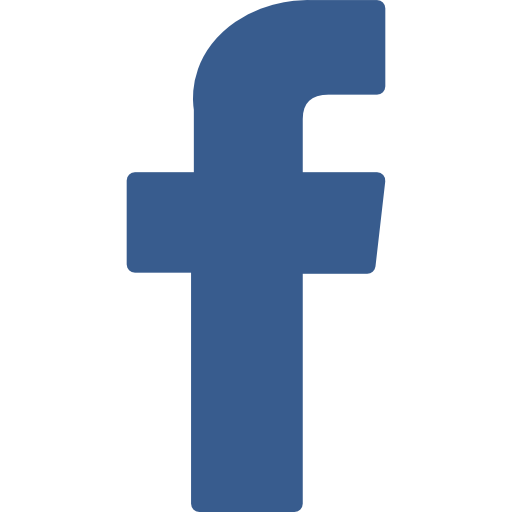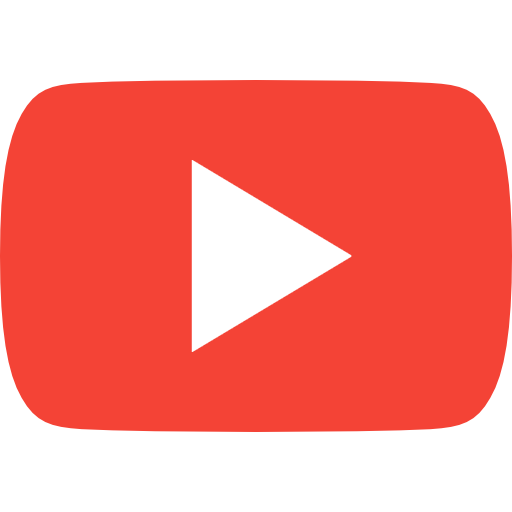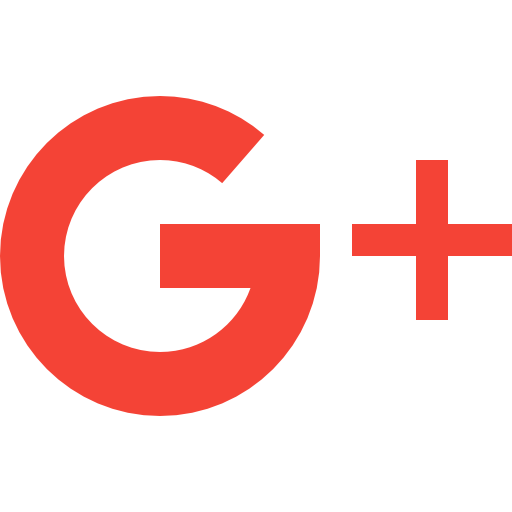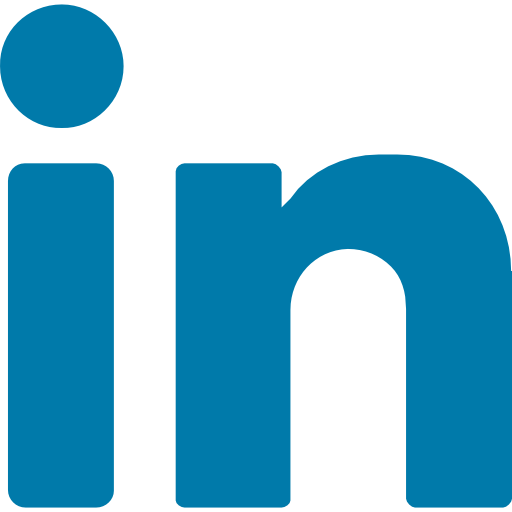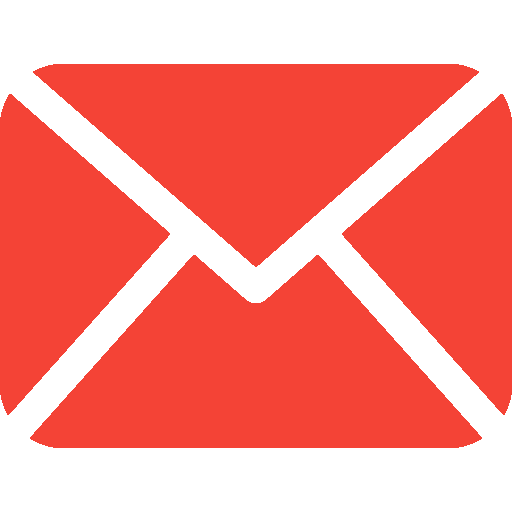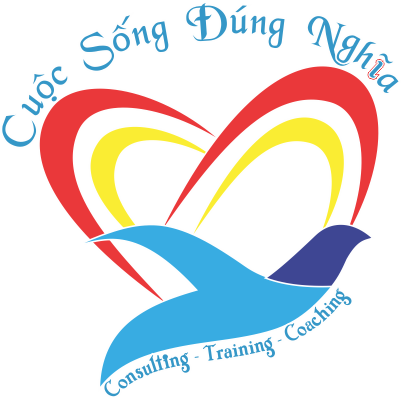- Giới thiệu
- Khách Hàng
- Tin đào tạo
- Khóa Học
- Kỹ Năng Giao Tiếp Thuyết Trình thuyết phục
- Kỹ năng Thuyết Trình Tự Nhiên
- Kỹ năng giao tiếp – bán hàng và CSKH từ tâm
- Kỹ Năng giao tiếp phục vụ khách hàng chuyên nghiệp
- Kèm Cặp Trực Tiếp Cùng Chuyên Gia Trần Đình Tuấn
- Kỹ năng Làm việc hiệu quả cho Quản lý và Lãnh đạo
- Kỹ Năng Quản Lý Và Giám Sát Bán Hàng
- CÂN BẰNG THÂN TÂM – HẠNH PHÚC TỰ THÂN
- Kỹ năng truyền lửa và tạo động lực cho nhân viên
- Kèm cặp kỹ năng mềm
- Kỹ năng Đào tạo Chuyên nghiệp (Train The Trainer)
- Tư vấn và đào tạo văn hóa doanh nghiệp
- Đặt Tình Yêu Trong Công Việc
- Kỹ năng đàm phán thương lượng thành công
- Kỹ năng quản lý thời gian và Tổ chức công việc
- Kỹ năng tư duy sáng tạo và giải quyết vấn đề
- Tư vấn và Đào tạo xây dựng văn hóa doanh nghiệp
- Sống và Làm việc Tử Tế
- Khóa học Digital Marketing
- Kỹ năng làm việc nhóm và phát triển đội ngũ
- Thư viện
- Khai giảng
- Đăng ký
- Liên hệ
Bộ ứng dụng văn phòng Microsoft Office 2013 mới nhất của Microsoft cho phép người dùng tạo và chỉnh sửa các tập tin PDF. Nhưng bên cạnh đó, Microsoft Office 2013 cũng tích hợp cho người dùng công cụ bảo vệ các tập tin PDF bằng mật khẩu mà không cần đến phần mềm mã hóa chuyên dụng, rất tiện lợi cho người dùng nhằm bảo vệ bản quyền tài liệu do mình tạo ra.
Cách làm như sau:
Mở một tập tin định lưu lại qua định dạng PDF, sau đó vào menu Files/Save As. Tiếp theo bạn cần lựa chọn nơi lưu tập tin PDF sau khi tạo thành. recover files from micosd
Để lưu lại được định dạng PDF, tại mục Save as type của cửa sổ Save As, bạn bấm vào mũi tên xổ xuống và chọn PDF. Ngay lập tức, bên dưới sẽ xuất hiện thêm một số tùy chọn.Bạn bấm vào nút Options.
Một hộp thoại nhỏ hiện ra, bạn đánh dấu check vào trường Encrypt the document with a password, Nhấn OK để lưu thiết lập lại.
Tiếp theo, Microsoft Office 2013 sẽ yêu cầu bạn nhập mật khẩu vào để tiến hành mã hóa, bạn cần nhập 2 lần mật khẩu giống nhau. Nhấn OK để lưu lại.
Bạn sẽ được đưa về cửa sổ Save As, tại đây bạn nhấn nút Save để lưu lại.
Từ giờ, bất kỳ khi nào định mở tập tin PDF này, người mở sẽ được yêu cầu nhập mật khẩu, chỉ nhập đúng mật khẩu lúc mã hóa thì mới có thể xem được nội dung bên trong.
Chúc bạn thành công!